¿Te ha pasado que tú impresora deja de imprimir después de actualizar a Windows 10, y te da el error Windows no se puede conectar a la impresora? La solución es sumamente sencilla de llevar a cabo, y no requiere de mucho tiempo.
Entre las razones más comunes de este problema, podemos encontrar a que el servicio de cola de impresión se encuentra atascado, hay documentos pendientes bloqueados.

O simplemente que tú cuenta de usuario no tiene permiso para conectarse a dicha impresora, también es muy posible que sean los mismos controladores los que estén causando problemas.
Si estás sufriendo del error Windows no se puede conectar la impresora, a continuación te explicaremos cómo puedes solucionar dicho error y usar tu impresora sin mayor complicación.
Windows no se puede conectar a la impresora, acceso denegado ¡Solución 1!
En muchas ocasiones encender y apagar el dispositivo puede resolver el problema, deberás apagar la impresora y esperar 30 segundos, enchufe de nuevo y encienda.
Además, debes recordar verificar que la cuenta de usuario tenga los permisos necesarios para imprimir y administrar la impresora, para esto, dirígete al ordenador dónde está instalada la impresora y:
- Abre panel de control
- En «Hardware y sonido» debes hacer clic en «Dispositivos e impresoras»
- Localiza tu impresora y haz clic derecho encima de ella
- Propiedades de impresora en el menú y selecciona la opción «Seguridad»
- Selecciona el nombre de tu cuenta de usuario de la lista
- Todas las casillas de verificación deberán estar marcadas, si te pasas por alto algún permiso, de ahí podría venir el problema
Ejecuta el solucionador de problemas que te ofrece la misma impresora ¡Solución 2!
Para llevar a cabo tal tarea y solucionar el error Windows no se puede conectar la impresora, deberás seguir los siguientes pasos a continuación:
- Deberás escribir la configuración de solución de problemas en la búsqueda del menú de inicio, luego de esto presiona «Enter»
- Clic en «Impresora» y selecciona Ejecutar el solucionador de problemas
- Este proceso verificará cualquier clase de problemas, que impiden conectar tu impresora a tu ordenador
Elimina todos los controladores de tu impresora que no sean compatibles ¡Solución 3!
En muchas de las ocasiones el error de Windows no se puede conectar la impresora, se debe a un controlador que no es compatible.
Por lo tanto, lo más recomendable es proceder a eliminar todos estos controladores problemáticos, y volver a instalarlos para darle una solución rápida al problema, te mostramos cómo:
- Presiona las teclas de Windows+R y luego escribe «printmanagement.msc» y presiona «Enter»
- En el panel izquierdo deberás hacer clic en todos los controladores
- Ahora en el panel derecho, deberás hacer clic en el controlador de la impresora y procede a eliminarlo
- Reinicia tu ordenador y vuelve a intentar agregar la impresora e instalar su controlador
Editar registro de Windows ¡Solución 4!
- Presione Win + R , luego escriba regedit y presione la tecla enter ,
- Esto abrirá el Editor del Registro de Windows.
- Haga una copia de seguridad del registro de Windows después. En el panel izquierdo , navegue hasta la siguiente tecla
HKEY_LOCAL_MACHINESOFTWAREMicrosoftWindows NTCurrentVersionPrintProvidersProveedor de impresión de representación del lado del cliente
- Haga clic con el botón derecho en el Proveedor de impresión de representación del lado del cliente y seleccione Eliminar.
- Reinicie tanto la PC como la impresora, verifique que esta vez no haya más errores al conectarse a la impresora compartida localmente.
Cabe destacar, que aunque existen algunos otros métodos que también te serán de ayuda, estos son sólo algunos de los más fáciles que podrás poner a prueba.
Los pasos son muy fáciles ¿Verdad? Así podrás resolver con mucha facilidad el error de Windows no se puede conectar a la impresora, ponlos a prueba y deja la saber en los comentarios si te han funcionado.































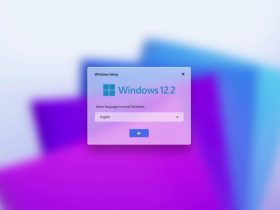

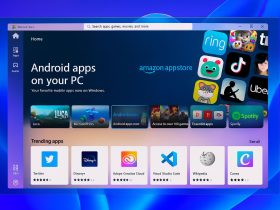










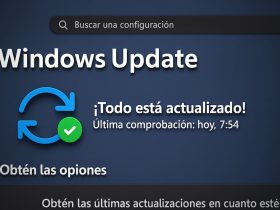
Comentarios!